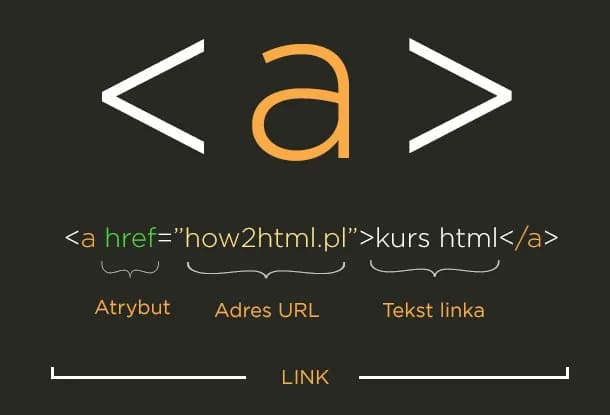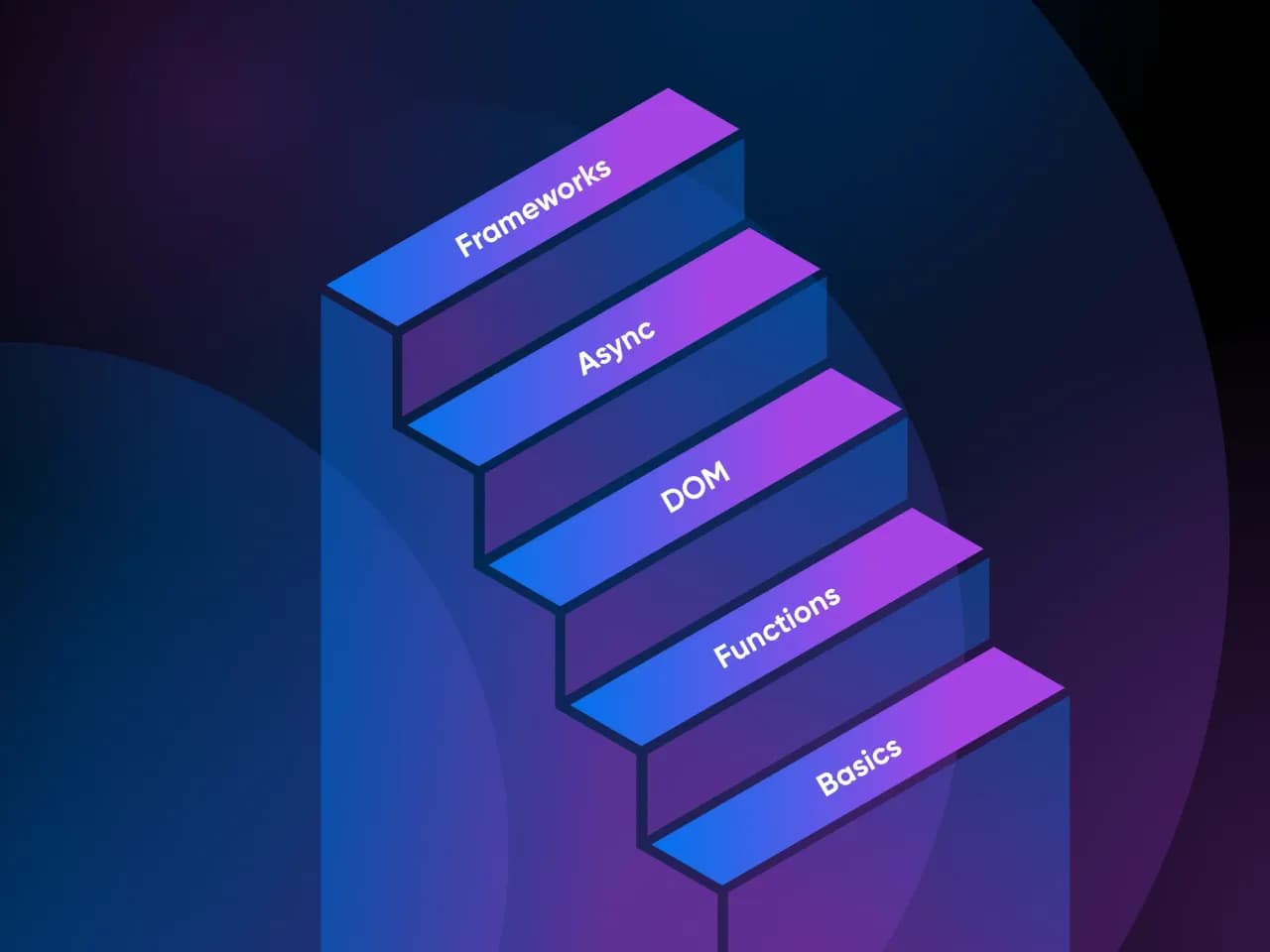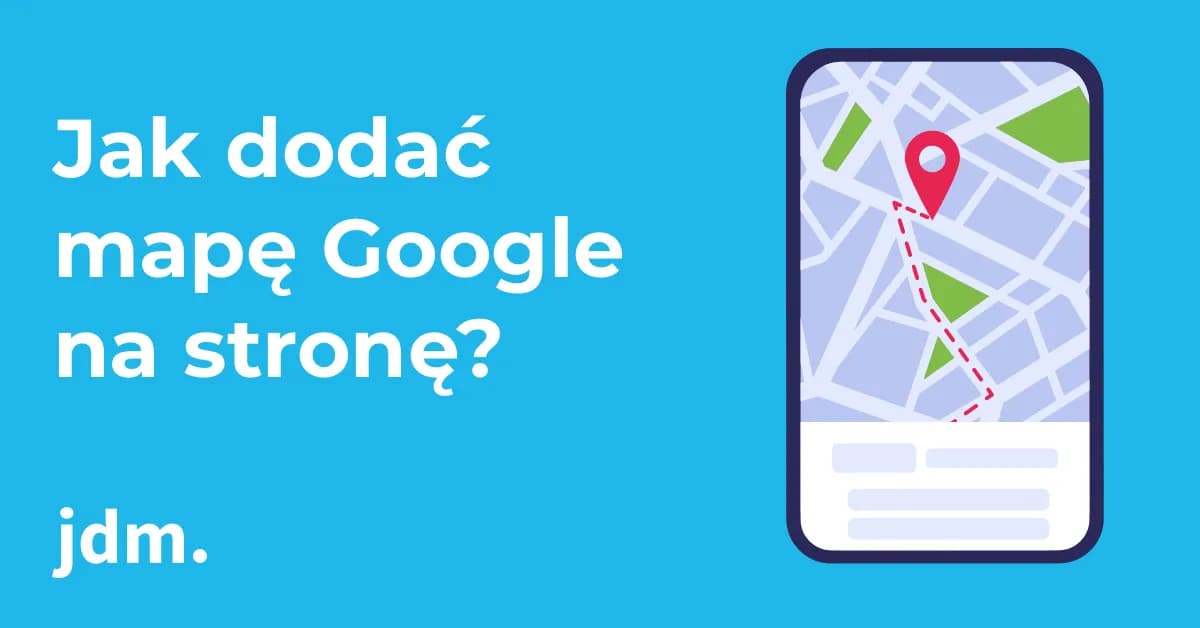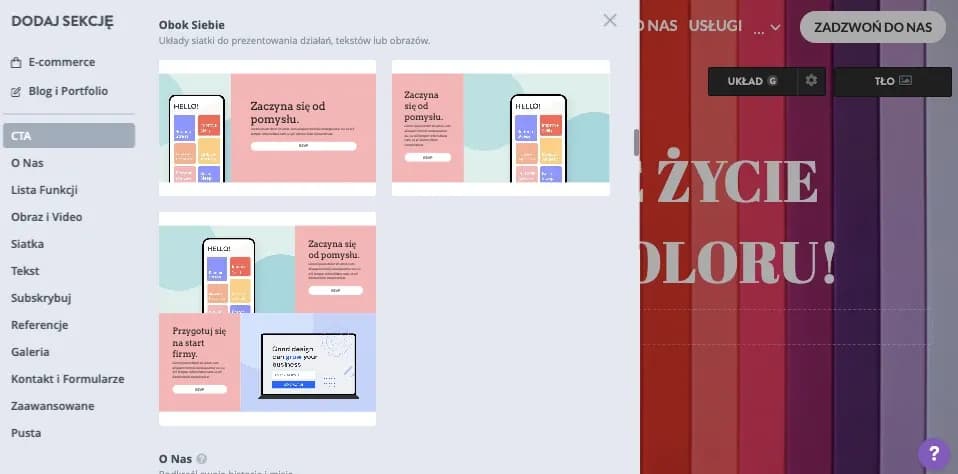Tworzenie strony internetowej może wydawać się skomplikowane, ale Notatnik w systemie Windows to proste narzędzie, które pozwala na stworzenie pliku HTML bez konieczności instalowania dodatkowych programów. Dzięki temu możesz szybko i łatwo zacząć swoją przygodę z programowaniem stron internetowych.
W tym artykule pokażemy, jak krok po kroku stworzyć plik HTML w Notatniku, zapisać go z odpowiednim rozszerzeniem oraz otworzyć w przeglądarce. Dowiesz się również, jak dodać podstawowe elementy strony i uniknąć najczęstszych błędów. To idealny przewodnik dla początkujących, którzy chcą poznać podstawy HTML.
Kluczowe wnioski:- Tworzenie pliku HTML w Notatniku jest proste i nie wymaga specjalistycznych narzędzi.
- Plik HTML musi być zapisany z rozszerzeniem .html, aby działał poprawnie.
- Podstawowa struktura HTML składa się z znaczników takich jak , i .
- Gotowy plik można otworzyć w przeglądarce, aby zobaczyć efekt swojej pracy.
- Dodanie CSS i JavaScript pozwala na urozmaicenie wyglądu i funkcjonalności strony.
Jak zacząć tworzyć plik HTML w Notatniku – prosty przewodnik
HTML to podstawowy język tworzenia stron internetowych, który pozwala na definiowanie struktury i zawartości witryny. Notatnik w systemie Windows to idealne narzędzie dla początkujących, ponieważ jest prosty w użyciu i nie wymaga instalacji dodatkowych programów. Dzięki niemu możesz szybko nauczyć się podstaw tworzenia stron.
Do rozpoczęcia pracy potrzebujesz tylko komputera z systemem Windows i odrobiny chęci. Nie musisz mieć specjalistycznej wiedzy ani drogiego oprogramowania. Wystarczy otworzyć Notatnik i zacząć pisać kod, aby stworzyć swoją pierwszą stronę internetową.Krok 1: Otwórz Notatnik i przygotuj się do pisania kodu
Pierwszym krokiem jest uruchomienie Notatnika. Możesz go znaleźć, wpisując "Notatnik" w wyszukiwarkę systemu Windows lub korzystając z menu Start. Po otwarciu programu masz czystą kartę, na której możesz zacząć pisać kod HTML.
Przygotuj się do pracy, wybierając odpowiednią czcionkę i rozmiar tekstu. Ustawienia te znajdziesz w menu "Format". Dzięki temu kod będzie czytelniejszy, a praca stanie się przyjemniejsza.
Krok 2: Napisz podstawową strukturę dokumentu HTML
Każdy dokument HTML zaczyna się od podstawowej struktury, która składa się z kilku kluczowych znaczników. Najważniejsze z nich to , i . Znacznik informuje przeglądarkę, że ma do czynienia z dokumentem HTML.
W sekcji umieszczasz informacje o stronie, takie jak tytuł, który wyświetla się na karcie przeglądarki. Sekcja zawiera treść strony, czyli to, co widzi użytkownik. Oto lista podstawowych znaczników, które warto znać:
-
– definiuje tytuł strony wyświetlany na karcie przeglądarki. - – nagłówek pierwszego poziomu, używany do głównych tytułów.
-
– akapit tekstu, podstawowy element do tworzenia treści.
Jak zapisać plik HTML w Notatniku – uniknij błędów
Po napisaniu kodu HTML nadszedł czas na zapisanie pliku. Kliknij "Plik" > "Zapisz jako" i wybierz odpowiednią lokalizację na dysku. Najważniejsze jest, aby plik miał rozszerzenie .html, np. "moja_strona.html". Bez tego przeglądarka nie rozpozna pliku jako strony internetowej.
Częstym błędem jest zapisywanie pliku z rozszerzeniem .txt, co uniemożliwia poprawne wyświetlenie strony. Aby tego uniknąć, w oknie zapisywania wybierz opcję "Wszystkie pliki" zamiast "Dokument tekstowy".
Czytaj więcej: Porady i wskazówki dla graczy w Assassin's Creed Odyssey
Jak otworzyć plik HTML w przeglądarce i sprawdzić efekt
Po zapisaniu pliku HTML nadszedł czas, aby zobaczyć efekt swojej pracy. Wystarczy kliknąć prawym przyciskiem myszy na zapisany plik i wybrać opcję "Otwórz za pomocą", a następnie wybrać przeglądarkę, np. Chrome, Firefox lub Edge. Twoja strona powinna wyświetlić się natychmiast.
Jeśli strona nie wygląda tak, jak oczekiwałeś, sprawdź, czy plik ma poprawne rozszerzenie .html i czy kod nie zawiera błędów. Często wystarczy drobna poprawka w Notatniku, aby strona działała poprawnie.
Krok 3: Dodaj podstawowe elementy do swojej strony HTML
Teraz, gdy wiesz, jak otworzyć stronę, możesz zacząć dodawać więcej elementów. Użyj znacznika do głównego nagłówka, a
do akapitów tekstu. Możesz również dodać linki za pomocą znacznika , który kieruje użytkowników do innych stron.
Formatowanie tekstu jest równie proste. Użyj znaczników takich jak do pogrubienia tekstu lub do pochylenia. Oto tabela z przykładami podstawowych znaczników i ich zastosowaniem:
| Znacznik | Zastosowanie |
| Nagłówek pierwszego poziomu | |
| Akapit tekstu | |
| Link do innej strony | |
| Pogrubienie tekstu | |
| Pochylenie tekstu |
Jak edytować i ulepszać swoją stronę HTML w Notatniku
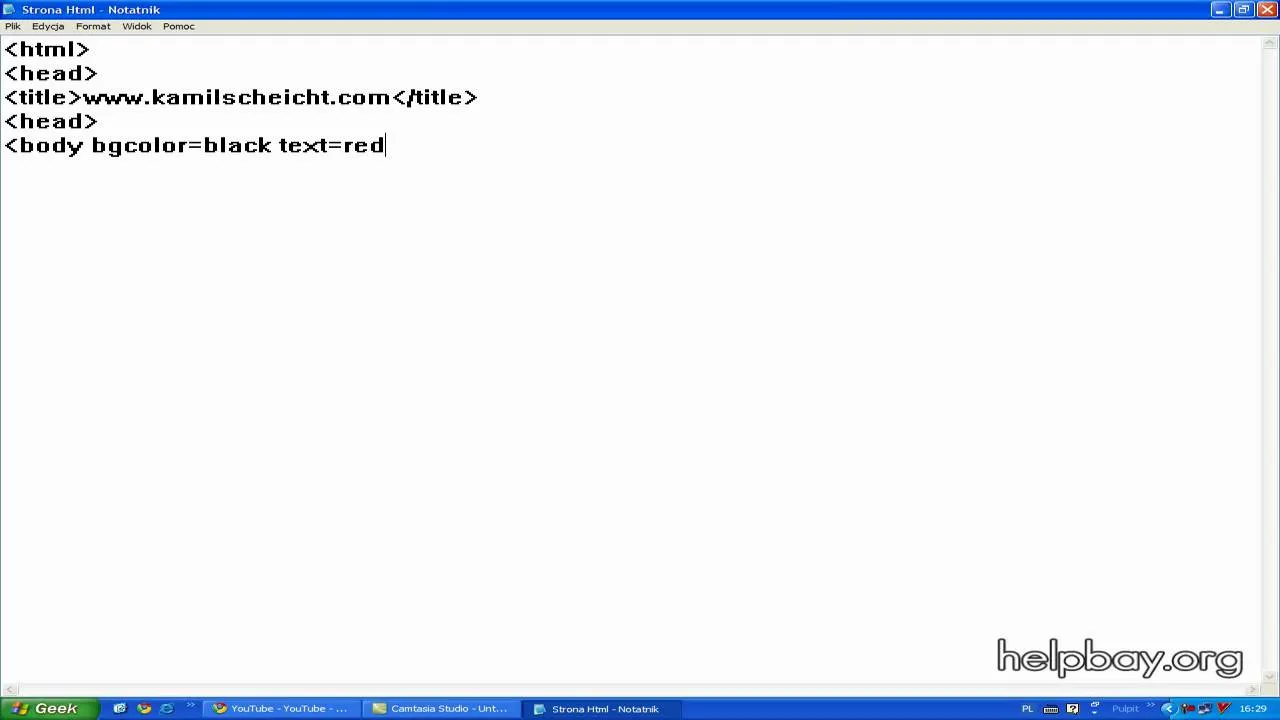
Edycja strony HTML w Notatniku jest prosta. Wystarczy otworzyć plik, wprowadzić zmiany i zapisać go ponownie. Następnie odśwież stronę w przeglądarce, aby zobaczyć efekty. Pamiętaj, że każda zmiana wymaga ponownego zapisania pliku.
Jeśli chcesz przetestować różne wersje strony, możesz zapisać plik pod inną nazwą. Dzięki temu będziesz miał kilka wersji do porównania i wyboru najlepszej.
Krok 4: Dodaj CSS i JavaScript, aby urozmaicić stronę
Chcesz, aby Twoja strona wyglądała bardziej profesjonalnie? Dodaj style CSS, które pozwolą zmienić kolor tła, czcionkę lub układ elementów. Możesz również dodać interaktywne elementy za pomocą JavaScript, np. przyciski lub animacje.
Oto kilka prostych przykładów stylów CSS, które możesz dodać do swojej strony:
- body { background-color: lightblue; } – zmienia kolor tła strony na jasnoniebieski.
- h1 { color: red; } – zmienia kolor nagłówka na czerwony.
- p { font-family: Arial; } – ustawia czcionkę akapitów na Arial.
Tworzenie funkcjonalnej strony HTML w Notatniku – proste kroki
W artykule pokazaliśmy, jak stworzyć i edytować stronę HTML w Notatniku, zaczynając od podstawowej struktury dokumentu. Omówiliśmy kluczowe znaczniki, takie jak , i , oraz ich zastosowanie w tworzeniu treści. Dzięki temu nawet początkujący mogą szybko zrozumieć, jak działa HTML.
Przedstawiliśmy również, jak zapisać plik z rozszerzeniem .html i otworzyć go w przeglądarce, aby zobaczyć efekt swojej pracy. Dodaliśmy wskazówki dotyczące unikania błędów, takich jak zapisywanie pliku z niewłaściwym rozszerzeniem. To kluczowe, aby strona działała poprawnie.
Na koniec pokazaliśmy, jak ulepszyć stronę za pomocą CSS i JavaScript. Przykłady prostych stylów CSS, takich jak zmiana koloru tła czy czcionki, oraz możliwość dodania interaktywnych elementów, sprawiają, że strona staje się bardziej atrakcyjna i funkcjonalna. Dzięki temu każdy może stworzyć profesjonalną stronę internetową, korzystając tylko z Notatnika.